영리한 방법으로 배경을 지우는 최고의 JPG 배경 지우기 도구
사진의 전체 구성을 깨거나 만들 수 있는 한 요소는 배경입니다. 이미지 파일에 적합한 배경을 선택하면 확실히 더 아름답고 눈길을 끌 것입니다. 그러나 사진을 교체하기 전에 먼저 배경을 제거하는 방법을 배우는 것이 필수적입니다.
이것은 일반적으로 JPG 사진의 추세입니다. 같은 상황이라면 JPG 파일의 배경을 삭제하고 싶을 수 있습니다. 사진에서 동물, 사물 또는 사람을 찍을 때 필요에 맞는 도구가 있습니다. 또한 이를 수행하기 위해 특정 기술이 필요하지 않습니다. 그래서 이번 포스팅에서는 쉽고 좋은 프로그램을 소개해 드리겠습니다. JPG 이미지에서 배경 제거.
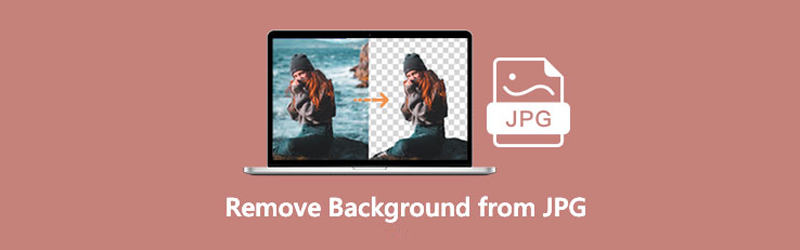
1 부분. JPG 온라인에서 배경 제거
온라인에서 JPG 사진의 단색 배경을 제거하여 배경을 투명하게 만들고 싶다고 가정합니다. 그 경우, Vidmore 배경 제거제 온라인 당신을위한 것입니다. 그것은 사용자가 손가락 스냅으로 JPG에서 흰색 배경을 제거할 수 있도록 합니다. 또한 배경색이 단색인 다른 사진은 도구를 사용하여 제거할 수 있습니다.
또한 수동 배경 제거 도구를 통합하여 복잡한 세부 사항을 선택하고 전경을 배경과 분리하는 데 도움을 줍니다. 또한이 프로그램은 JPEG, JPG 및 PNG 파일을 지원합니다. 실제로 피사체는 완전히 사용자 정의할 수 있으므로 크기를 조정할 수 있습니다. 내장된 도구를 사용하여 옆으로 그림을 생성하고 올바른 방향을 얻기 위해 회전하는 등의 작업을 수행할 수 있습니다.
이 프로그램을 사용하여 JPG 흰색 배경을 제거하거나 배경을 변경하십시오.
1단계. JPG 배경 제거 프로그램 실행
먼저 브라우저를 사용하여 프로그램의 웹사이트를 탐색합니다. 그렇게 하려면 주소 표시줄에 프로그램 이름을 입력하고 페이지를 입력합니다.
2단계. JPG 사진 가져오기
그 후, 당신은 초상화 업로드 앱의 기본 인터페이스에서 버튼을 클릭합니다. 이 버튼을 클릭하면 컴퓨터의 폴더가 열립니다. 이제 배경을 제거하고 프로그램에 업로드할 대상 사진을 찾으십시오. 업로드가 완료되면 JPG의 배경이 자동으로 제거됩니다.
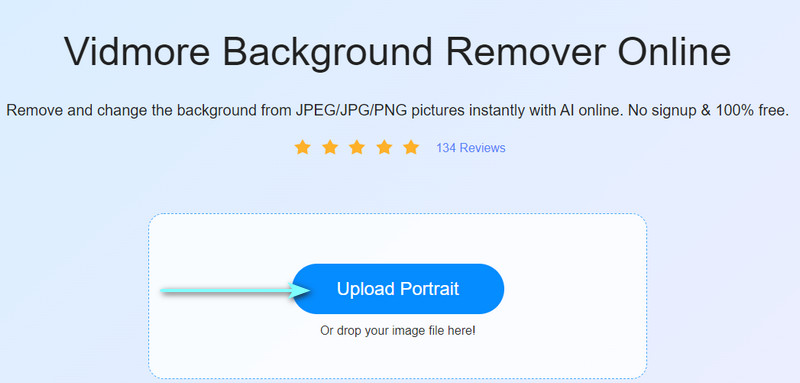
3단계. JPG 배경 변경
당신은에서 그림의 배경을 수정할 수 있습니다 편집하다 탭. 배경색을 선택하거나 원하는 그래픽을 업로드할 수 있습니다. 동시에 원하는 사진 종횡비를 얻기 위해 사진을 자를 수 있습니다.
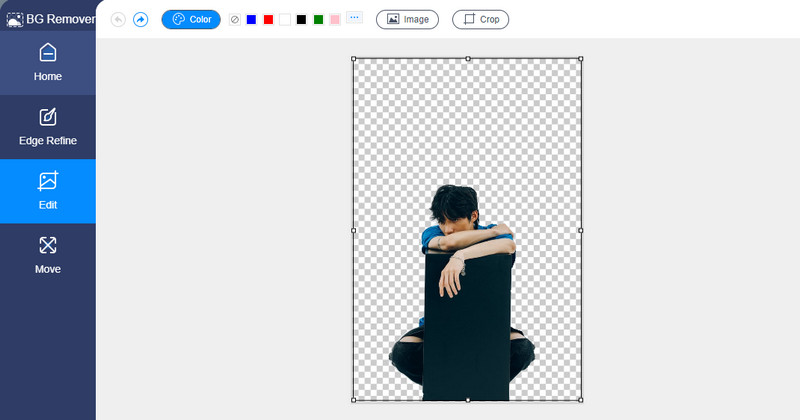
4단계. 이미지 파일 다운로드
JPG 사진 편집을 마치면 다운로드 단추. 체크 표시를 하면 다른 JPG 사진을 처리하도록 선택할 수 있습니다. 새 이미지 단추.
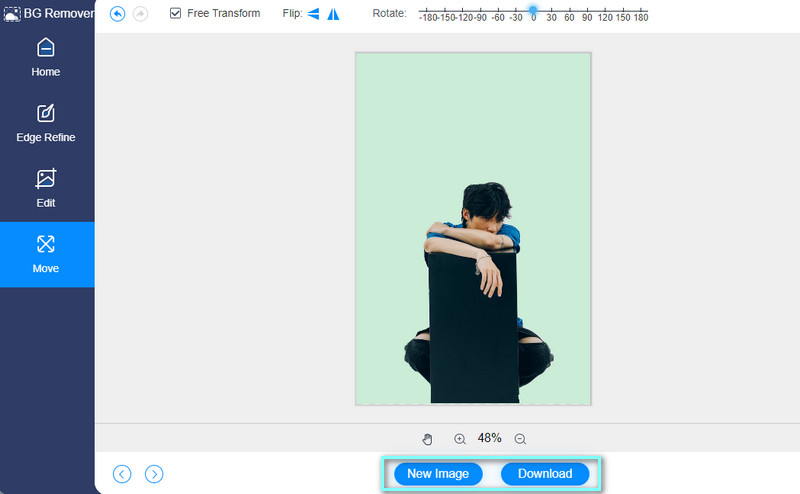
2 부분. 전화에서 배경 JPG를 제거하는 방법
모바일 장치를 사용하여 배경을 제거하는 방법이 궁금할 수도 있습니다. 아시다시피 데스크탑에서 할 수 있는 모든 작업을 스마트폰에서 할 수 있습니다. 여기에는 사진 조작이 포함됩니다. 특히 손끝에서 배경을 제거할 수 있습니다. 추가 설명 없이 다음은 전화의 JPG에서 배경을 제거하는 방법에 대한 단계입니다.
iOS의 경우:
iOS 기기를 위한 유능한 솔루션을 찾고 있다면 Magic Eraser Background Editor 사용을 고려해야 합니다. 이 프로그램을 사용하면 동일한 색상 영역을 쉽게 제거할 수 있습니다. 배경을 자동으로 제거하는 Magic Wand 도구가 함께 제공됩니다. 또한 이 도구를 사용하면 휴대전화 갤러리의 사진이나 방금 카메라를 사용하여 찍은 사진을 편집할 수 있습니다. JPG에서 배경을 만드는 방법을 배웁니다. 유일한 문제는 지속적인 광고 팝업이므로 이 도구를 사용할 때 WI-FI를 끄는 것이 좋습니다.
1 단계. 먼저 iOS 기기의 App Store에서 모바일 앱을 다운로드해야 합니다. 다운로드하여 설치하십시오. 그런 다음 도구를 시작하여 시작합니다.
2 단계. 그런 다음 휴대폰 갤러리에서 선택하여 사진을 가져옵니다. 그런 다음 사진에 대해 원하는 종횡비를 선택합니다.
3 단계. 이제 마법의 지팡이 화면 왼쪽 하단에 있는 도구. 그런 다음 배경을 선택하여 지웁니다. 다음을 사용하여 나머지 배경을 청소할 수도 있습니다. 지우개 Magic Wand 도구 옆에 있는 도구입니다.
4 단계. 마지막으로 공유 아이콘을 클릭하고 사진 형식을 선택합니다.
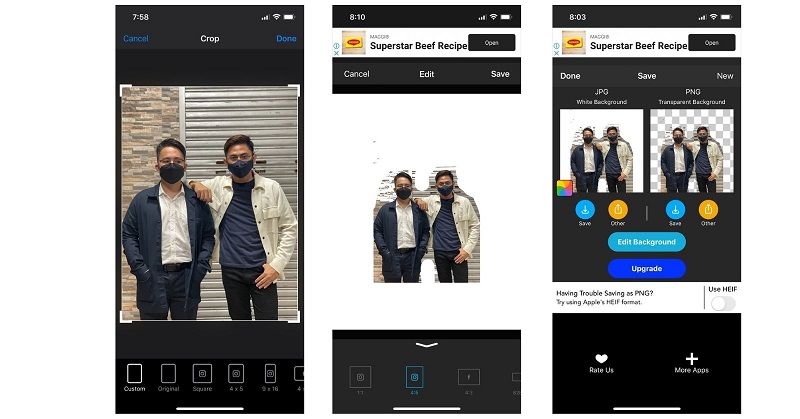
안드로이드:
Android 사용자는 JPG 깨끗한 백그라운드 작업을 위해 최고의 모바일 앱 중 하나를 사용하려고 할 수 있습니다. 사진 배경 변경 편집기 외에는 없습니다. 이 앱을 사용하여 사람의 배경이나 사물을 변경할 수 있습니다. 마찬가지로 앱은 AI 기술을 사용하여 원치 않는 배경과 개체를 자동으로 제거합니다. 그 외에도 눈길을 끄는 사진을 만들기 위해 사진 터치업이 제공됩니다. 대비, 채도, 밝기 등을 조정할 수 있습니다. JPG에서 배경을 제거하는 방법을 배우려면 아래 단계를 살펴보십시오.
1 단계. Google Play 스토어에 액세스하여 Android 기기에 앱을 설치합니다.
2 단계. 앱의 기본 인터페이스에서 사진 상.
3 단계. 사진을 업로드하면 도구가 자동으로 사진의 배경을 제거합니다. 그런 다음 색상 선택기에서 배경을 선택하거나 Unsplash에서 그래픽을 선택할 수 있습니다.
4 단계. 이번에는 히트 저장 화면 상단에 있는 버튼을 눌러 작업 사본을 가져옵니다.
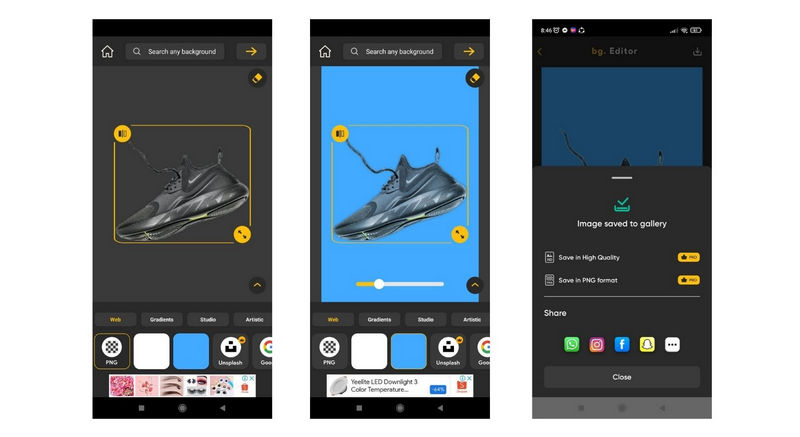
3부. JPG에서 배경 제거에 대한 FAQ
JPG와 PNG 중 어느 것이 더 낫습니까?
품질 면에서 PNG가 둘 사이에서 이깁니다. PNG가 JPG보다 크기가 더 두드러지지만 고품질 사진을 기대할 수 있습니다. 그러나 귀하의 목적이 적절한 품질의 사진을 업로드하는 것이라고 가정합니다. 이 경우 JPG가 올바른 이미지 형식입니다. 게다가 JPG는 PNG에 비해 웹에서 로드하는 속도가 더 빠릅니다.
Photoshop에서 JPEG 또는 JPG 파일을 열 수 있습니까?
네. Photoshop은 두 형식을 모두 허용합니다. 같은 방식으로 이미지 파일을 열 때 파일 > 열기로 이동하면 됩니다. 그런 다음 업로드하려는 JPG 파일을 찾습니다. 선택적으로 Photoshop에서 파일을 직접 드래그할 수 있습니다.
손상된 JPG 파일을 열 수 있습니까?
JPG 파일은 여러 가지 이유로 손상되거나 손상될 수 있습니다. 이미지 전송이 진행되는 동안 예기치 않은 일이 발생할 수 있습니다. 다른 많은 이유가 있습니다. 그러나 그림판과 같은 앱으로 파일을 열거나 파일 형식을 변경하여 문제를 해결할 수 있습니다.
결론
사용 가능한 옵션으로 다음을 수행할 수 있습니다. JPG에서 배경 제거 아주 쉽게. 특별한 기술은 필요하지 않습니다. 사진 편집에 대한 기본 지식만 있으면 프로세스를 빠르게 완료하는 데 도움이 됩니다. 한편, 현재 필요에 따라 또는 개인 기본 설정에 따라 모바일 장치 또는 데스크탑에서 이 작업을 수행하도록 선택할 수 있습니다.


